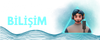Ilayda
New member
Windows 10 Ürün Anahtarı Nasıl Etkinleştirilir?
Windows 10'u yüklediniz ve şimdi onu etkinleştirmek mi istiyorsunuz? Windows 10'un tam sürümünü kullanabilmek için bir ürün anahtarına ihtiyacınız olacak. Ürün anahtarı, Microsoft'un işletim sisteminizin yasal bir kopyası olduğunu doğrulayan bir dizedir. Neyse ki, Windows 10'u etkinleştirmek oldukça kolaydır. İşte adım adım bir rehber:
1. Windows 10'u Yükleyin: İlk adım olarak, Windows 10'u bilgisayarınıza kurmanız gerekiyor. Bu, USB sürücüsünden veya bir diskten yükleyebileceğiniz gibi, Microsoft'un web sitesinden indirerek de yapılabilir. Kurulum sihirbazı sizi adım adım yönlendirecektir.
2. Ürün Anahtarını Bulun: Windows 10'u etkinleştirmek için bir ürün anahtarı gereklidir. Ürün anahtarınızı genellikle Windows'un orijinal ambalajında veya satın aldığınız dijital mağazanın alışveriş geçmişinde bulabilirsiniz. Eğer bir bilgisayar satın aldıysanız, ürün anahtarı genellikle bilgisayarınızın altında bir etiket olarak bulunur.
3. Ayarlar Menüsünü Açın: Bilgisayarınızı açtıktan sonra, Başlat düğmesine tıklayarak Ayarlar'a gidin. Ayarlar menüsü, genellikle dişli simgesiyle temsil edilir.
4. Güncelleştirme ve Güvenlik'i Seçin: Ayarlar menüsünde, "Güncelleştirme ve Güvenlik" seçeneğine tıklayın. Bu seçenek, Windows'unuzun güncel olup olmadığını kontrol etmek ve güncellemeleri yüklemek için gereklidir.
5. Etkinleştirme'ye Gidin: Güncelleme ve Güvenlik menüsünde, sol taraftaki listeden "Etkinleştirme" seçeneğine tıklayın. Bu bölüm, Windows 10'unuzun etkinleştirilip etkinleştirilmediğini gösterir.
6. Ürün Anahtarını Girin: Etkinleştirme bölümünde, "Şimdi Etkinleştir" veya "Ürün Anahtarını Değiştir" gibi bir seçenek bulunur. Bu seçeneğe tıkladıktan sonra, size ürün anahtarınızı girmeniz için bir alan sunulacaktır. Ürün anahtarınızı girin ve ardından "Devam" veya "Etkinleştir" düğmesine tıklayın.
7. Sonuçları Kontrol Edin: Ürün anahtarını girdikten sonra, Windows 10'unuzun etkinleşip etkinleşmediğini kontrol edin. Başarılı bir şekilde etkinleştirildiyse, artık Windows 10'un tüm özelliklerinden yararlanabilirsiniz.
Windows 10'u etkinleştirmek oldukça basit bir süreçtir. Ancak, herhangi bir sorunla karşılaşırsanız, Microsoft'un destek ekibiyle iletişime geçmekten çekinmeyin. Onlar size yardımcı olmaktan mutluluk duyacaklardır.
Diğer Sık Sorulan Sorular:
Windows 10 Ürün Anahtarı Nerede Bulunur?
Windows 10 ürün anahtarınızı genellikle orijinal ambalajda veya satın alım işlemi sırasında size verilen belgelerde bulabilirsiniz. Ayrıca, bazı durumlarda ürün anahtarınız bilgisayarınızın altında bir etiket olarak da yer alabilir. Eğer hala bulamıyorsanız, Microsoft'un destek ekibiyle iletişime geçebilirsiniz.
Windows 10 Ürün Anahtarı Neden Gerekli?
Windows 10 ürün anahtarı, işletim sisteminizin yasal bir kopyası olduğunu doğrulayan bir dizedir. Bu, Microsoft'un lisans koşullarına uygun olarak Windows 10'un tüm özelliklerinden yararlanmanıza olanak tanır. Ayrıca, güncellemeleri almak ve güvenlik önlemlerini korumak için de gereklidir.
Windows 10 Nasıl Yeniden Etkinleştirilir?
Bazen, bilgisayarınızı yükseltirken veya donanım değişiklikleri yaparken Windows 10'un etkinleştirmesi kaybolabilir. Ancak endişelenmeyin, Windows 10'u yeniden etkinleştirmek oldukça kolaydır. Sadece Ayarlar menüsünden "Güncelleme ve Güvenlik"e gidin, ardından "Etkinleştirme"yi seçin ve "Şimdi Etkinleştir" veya "Ürün Anahtarını Değiştir" seçeneğini kullanarak ürün anahtarınızı yeniden girin.
Windows 10 Etkinleştirme Ücretli mi?
Windows 10'un etkinleştirilmesi için genellikle ücret ödemeniz gerekmez. Ancak, Windows 10'u yükseltirken veya bir bilgisayar satın alırken ürün anahtarı satın almanız gerekebilir. Ürün anahtarı olmadan, Windows 10'un bazı özelliklerini kullanabilirsiniz, ancak tam sürümü etkinleştirmek için bir anahtara ihtiyacınız olacaktır.
Windows 10'u yüklediniz ve şimdi onu etkinleştirmek mi istiyorsunuz? Windows 10'un tam sürümünü kullanabilmek için bir ürün anahtarına ihtiyacınız olacak. Ürün anahtarı, Microsoft'un işletim sisteminizin yasal bir kopyası olduğunu doğrulayan bir dizedir. Neyse ki, Windows 10'u etkinleştirmek oldukça kolaydır. İşte adım adım bir rehber:
1. Windows 10'u Yükleyin: İlk adım olarak, Windows 10'u bilgisayarınıza kurmanız gerekiyor. Bu, USB sürücüsünden veya bir diskten yükleyebileceğiniz gibi, Microsoft'un web sitesinden indirerek de yapılabilir. Kurulum sihirbazı sizi adım adım yönlendirecektir.
2. Ürün Anahtarını Bulun: Windows 10'u etkinleştirmek için bir ürün anahtarı gereklidir. Ürün anahtarınızı genellikle Windows'un orijinal ambalajında veya satın aldığınız dijital mağazanın alışveriş geçmişinde bulabilirsiniz. Eğer bir bilgisayar satın aldıysanız, ürün anahtarı genellikle bilgisayarınızın altında bir etiket olarak bulunur.
3. Ayarlar Menüsünü Açın: Bilgisayarınızı açtıktan sonra, Başlat düğmesine tıklayarak Ayarlar'a gidin. Ayarlar menüsü, genellikle dişli simgesiyle temsil edilir.
4. Güncelleştirme ve Güvenlik'i Seçin: Ayarlar menüsünde, "Güncelleştirme ve Güvenlik" seçeneğine tıklayın. Bu seçenek, Windows'unuzun güncel olup olmadığını kontrol etmek ve güncellemeleri yüklemek için gereklidir.
5. Etkinleştirme'ye Gidin: Güncelleme ve Güvenlik menüsünde, sol taraftaki listeden "Etkinleştirme" seçeneğine tıklayın. Bu bölüm, Windows 10'unuzun etkinleştirilip etkinleştirilmediğini gösterir.
6. Ürün Anahtarını Girin: Etkinleştirme bölümünde, "Şimdi Etkinleştir" veya "Ürün Anahtarını Değiştir" gibi bir seçenek bulunur. Bu seçeneğe tıkladıktan sonra, size ürün anahtarınızı girmeniz için bir alan sunulacaktır. Ürün anahtarınızı girin ve ardından "Devam" veya "Etkinleştir" düğmesine tıklayın.
7. Sonuçları Kontrol Edin: Ürün anahtarını girdikten sonra, Windows 10'unuzun etkinleşip etkinleşmediğini kontrol edin. Başarılı bir şekilde etkinleştirildiyse, artık Windows 10'un tüm özelliklerinden yararlanabilirsiniz.
Windows 10'u etkinleştirmek oldukça basit bir süreçtir. Ancak, herhangi bir sorunla karşılaşırsanız, Microsoft'un destek ekibiyle iletişime geçmekten çekinmeyin. Onlar size yardımcı olmaktan mutluluk duyacaklardır.
Diğer Sık Sorulan Sorular:
Windows 10 Ürün Anahtarı Nerede Bulunur?
Windows 10 ürün anahtarınızı genellikle orijinal ambalajda veya satın alım işlemi sırasında size verilen belgelerde bulabilirsiniz. Ayrıca, bazı durumlarda ürün anahtarınız bilgisayarınızın altında bir etiket olarak da yer alabilir. Eğer hala bulamıyorsanız, Microsoft'un destek ekibiyle iletişime geçebilirsiniz.
Windows 10 Ürün Anahtarı Neden Gerekli?
Windows 10 ürün anahtarı, işletim sisteminizin yasal bir kopyası olduğunu doğrulayan bir dizedir. Bu, Microsoft'un lisans koşullarına uygun olarak Windows 10'un tüm özelliklerinden yararlanmanıza olanak tanır. Ayrıca, güncellemeleri almak ve güvenlik önlemlerini korumak için de gereklidir.
Windows 10 Nasıl Yeniden Etkinleştirilir?
Bazen, bilgisayarınızı yükseltirken veya donanım değişiklikleri yaparken Windows 10'un etkinleştirmesi kaybolabilir. Ancak endişelenmeyin, Windows 10'u yeniden etkinleştirmek oldukça kolaydır. Sadece Ayarlar menüsünden "Güncelleme ve Güvenlik"e gidin, ardından "Etkinleştirme"yi seçin ve "Şimdi Etkinleştir" veya "Ürün Anahtarını Değiştir" seçeneğini kullanarak ürün anahtarınızı yeniden girin.
Windows 10 Etkinleştirme Ücretli mi?
Windows 10'un etkinleştirilmesi için genellikle ücret ödemeniz gerekmez. Ancak, Windows 10'u yükseltirken veya bir bilgisayar satın alırken ürün anahtarı satın almanız gerekebilir. Ürün anahtarı olmadan, Windows 10'un bazı özelliklerini kullanabilirsiniz, ancak tam sürümü etkinleştirmek için bir anahtara ihtiyacınız olacaktır.